掌控局域网监控软件是一款非常专业的局域网监控工具。这款局域网监控软件能够帮助用户进行局域网监控、局域网监管理、文件上传下载、视频安防监控等多功能辅助,保证局域网的安全、稳定!
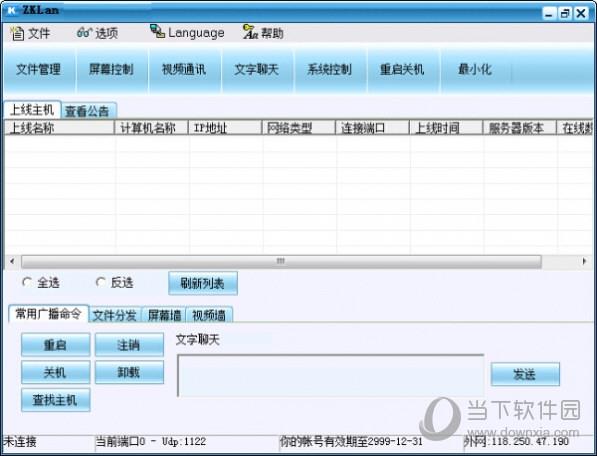
【功能特点】
1、自动上线功能,开启控制端后,网内电脑自动上线,无需像其它局域网软件那样需要手工输入对方IP和密码,是国内操作最简单方便的局域网控制软件。
2、访问远程电脑桌面:同步查看远程电脑的屏幕,能使用本地鼠标键盘如操作本机一样操作远程电脑,支持文件上传下载、对屏幕进行拍照和录像,可用于远程电脑维护、远程技术支持等。
3、远程开启电脑摄像头:可远程开启摄像头,上下左右旋转摄像头进行监控(带云台摄像头),还可进行语音视频交流和文字沟通,可对视频进行录像。
4、远程文件管理:上传、下载文件,远程修改、复制、粘帖、运行文件,实现连接双方电脑的资源共享,用于远程办公等。
5、屏幕墙功能:同时观看多台电脑的屏幕,了解对方的电脑使用情况,可用于监督员工工作。
6、视频墙功能:同时打开多台电脑的摄像头,并同时观看摄像头视频,可用于周围环境的安全监控。
7、支持U盾安全登录:需要插上U盾才能登录控制端对您的被控端进行操作,为软件提供了电子**安全级别的保护,极大提高了软件使用的安全性。
8、管理远程电脑进程和窗口:对远程电脑的进程和窗口进行各种操作,如结束、保存等。
9、批量管理电脑:可以同时关闭、重启或注销多台电脑,方便公司电脑的统一管理。
10、发送广播:同时向多台指定电脑发送文字信息。具有信息发布范围广,传播迅速的特点。
11、文件分发:把电子文件批量分发到多台指定电脑中,节约资源和时间。
12、远程命令控制:远程开机(需配合使用网络人电脑控制器硬件)、远程关机、远程重启、远程注销、锁定本地或远端电脑的鼠标键盘等。
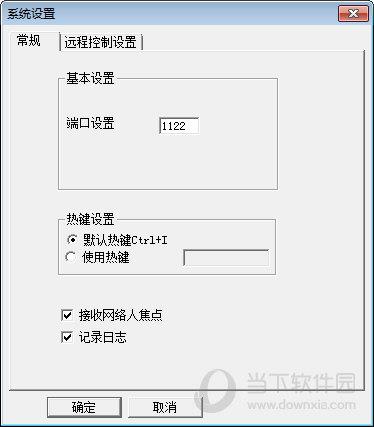
【使用方法】
软件分为控制端和被控端两部分程序,运行控制端,在控制端登录界面点击“注册用户”免费注册一个ID, 然后到你想控制的电脑,安装被控端,以同样的ID
登录被控端,并设置程序自启动,自动登录。 今后在局域网的任意一台电脑,只要你在控制端登录该ID ,即可看到被控机器,实施局域网控制和管理。管理起局域网内的电脑更方便,更有效率。
配合网络人电脑远程开机卡,远端电脑就能实现远程自动开机--网络人软件随系统启动--自动登录会员--远程控制--远程关机的一系列操作,让你随时随地控制远端电脑。
【使用教程】
掌控局域网监控软件只能控制同一局域网内的电脑(包括企业专网及VPN等虚拟局域网)。在控制端的登录界面上注册一个ID,然后使用该ID登录软件。到你想控制的电脑上安装被控端,也使用同一个ID登录(软件安装目录下有被控端的安装程序),即可在控制端上看到被控端,并进行屏幕控制、文件传输、视频监控、批量重启、关机,屏幕墙、视屏墙等操作。 一、 ID注册: 在控制端登录界面上点击“注册用户”的按键,在弹出的页面即可注册ID(请用小写英文+数字进行注册,ID不能低于8位)。下图以 nwb00001 的ID为例:
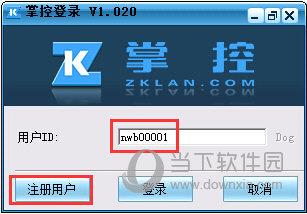
在你想控制的电脑安装被控端,并且以相同的ID登录,登录后设置软被控端以服务方式启动,以及自动登录即可。 登录后,在控制端界面即可看到该电脑。
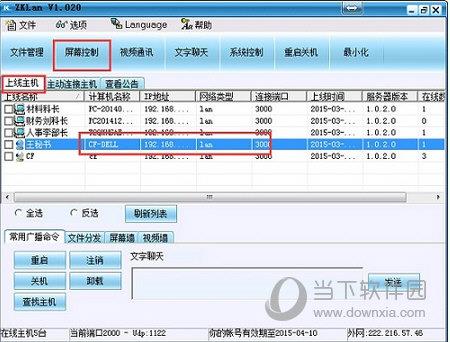
需要控制对方时,首先选中你想控制的用户,该被控端状态颜色变蓝,说明被选中了,如下图。然后点击工具栏上相应的功能按键,即可对该被控端实施控制。 (一)文件管理 点击 工具栏上的 文件管理 即可打开文件管理器。
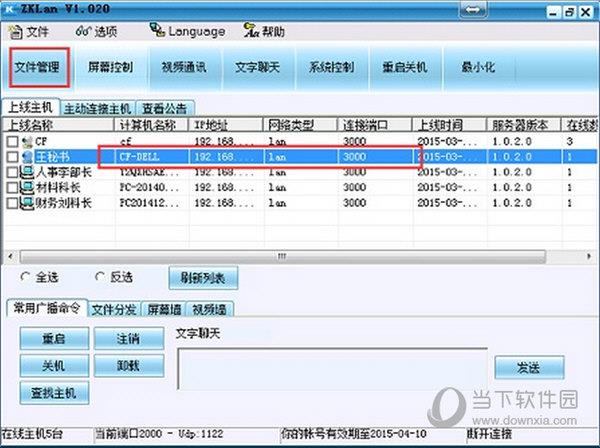
文件管理器上部分是远程电脑的资料,下部分是本机电脑的资料。打开相应目录,选中本机文件后向上拖拽,即可将你的文件上传到对方电脑,选中远端电脑(上部分)的文件,向本机(下部分)的目录拖拽,可以将远程电脑的文件下载到本机电脑中。软件还支持远程复制、粘贴、删除、剪切、搜索文件。选中图:
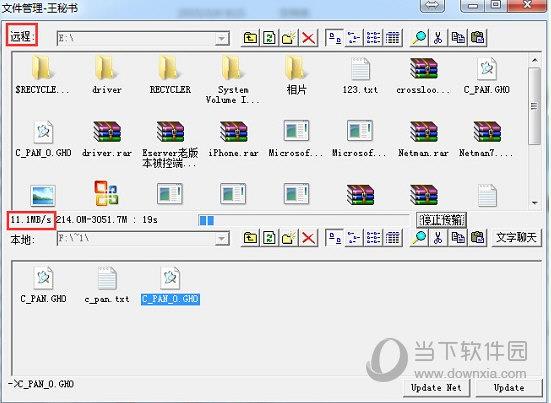
(二)屏幕控制 (远程控制对方桌面) 通过访问对方桌面,实现如操作本机一样操作远程电脑,仿佛自己就坐在远程电脑前一样。使用本地鼠标键盘,就能操作远程电脑。

【常见问题】
控制端登录后,没看到有被控端在线?
(1)控制端与被控端ID不一致造成的。
(2)你的内网环境可能是较大型的企业专网虚拟局域网。控制端与被控端的电脑可能并未连接在同一路由器或交换机下,因此被控端不能自动上线。这说明你现在使用的掌控免费版可能不支持当前的网络环境,请联系客服索取会员版使用。
(3)软件运行时,系统防火墙或杀毒软件拦截了程序。请退出软件,重新安装软件。安装时选择其它目录(不要选择原来的目录),重新运行软件后,系统防火墙或杀毒软件可能会弹出拦截提示。选择“允许访问”、信任或放行即可。你也可以选择暂时关闭系统防火墙或杀毒软件,来尝试解决该问题。百度搜索 “关闭系统防火墙” 即可获得关闭各种操作系统防火墙的解决方案。
被控端原来还在列表中,连接断开或刷新后,突然消失,变成了另外一台电脑
免费版只能同时上线2台电脑,如果在同一局域网内你安装超过2台的被控端,就会发生这样的现象,请联系客服索取解决方案,增加上线台数。
【更新内容】
1、添加主动连接功能
2、不同网段电脑控制
3、远程开机功能
4、被控端安装以服务运行
